
Sisällysluettelo:
- Kirjoittaja John Day [email protected].
- Public 2024-01-30 08:59.
- Viimeksi muokattu 2025-01-23 14:41.

Viime kerralla tein ESP32: n avulla säälähetysaseman, joka voi lähettää nykyisen sään. Jos olet kiinnostunut, voit tarkistaa edellisen ohjeen. Nyt haluan tehdä päivitetyn version, joka nimeän kaupungin tarkistamaan tämän kaupungin sää. Se ei ainoastaan pelaa säätä yhdessä kaupungissa, vaan myös kyselee ja lähettää muiden kaupunkien säätä käskyjeni mukaan.
Tarvikkeet
Laitteisto:
- Raspberry Pi 3B+ (SD -kortilla)
- Puhevuorovaikutushattu
- PIR -liiketunnistinmoduuli
- Micro -USB -kaapeli
- Dupont Line
Vaihe 1: Kuinka tehdä

- Suunnittelemme näiden toimintojen toteuttamista Raspberry Pi: n kanssa. Mutta Raspberry Pi -laitteessa ei ole mikrofonia äänen vastaanottamiseen, eikä laitetta, joka toistaa ääntä, jos kaiutinta ei ole kytketty. Teimme Raspberry Pi -laajennuskortin kahdella mikrofonitulolla ja kaiutinlähdöllä, jotta Vadelma Pi pystyy ymmärtämään äänitulotoiminnon ja toistamaan ääntä ilman yhteyttä kaiuttimeen.
- Tarvitsemme kolme sovellusliittymää, jotka ovat puheesta tekstiin, sää ja teksti puheeksi. Toista sitten ääni.
Puhe tekstiksi:
Sää: https://rapidapi.com/community/api/open-weather-map/endpoints Teksti puheeksi:
Lisäksi aiomme liittää anturin tunnistamaan, että RasPi alkaa toimia, kun joku lähestyy
Vaihe 2: Yhteys



Voice Interaction Hat on Raspberry Pi -laajennuslevy. Aseta vain Raspberry Pi pistokkeiden mukaan. Meidän on myös juotettava useita DuPont -johtoja antureiden liittämiseksi. Nastaliitännät ovat seuraavat:
Voice Interaction Hat ------ PIR
5V ------ VCC GND ------ GND GPIO27 ------ OUT
Vaihe 3: Asenna laajennuskortin ohjain
- Koska laajennuskortti on suunniteltu viitaten sahattuun tuotteeseen, voimme käyttää sahattua ajuria ohjaamaan sen töihin.
- Asenna ohjain kirjoittamalla seuraava komento Raspberry Pi -pääteikkunaan:
git-klooni
cd seeed-voicecard sudo./install.sh sudo uudelleenkäynnistys
Yksityiskohtaiset käyttöoppaat voi katsoa sivulta (https://www.makerfabs.com/wiki/index.php?title=Voice_Interaction_Hat)
Vaihe 4: Koodi
- Github:
- Kun olet saanut koodin, sinun on korvattava sovellusliittymän KEY omallasi asr.py, weather.py ja tts.py.
r = request.post ('https://speech.googleapis.com/v1/speech:recognize?key='+api_key, data = data, headers = headers) headers = {' x-rapidapi-host ': "community-open-weather-map.p.rapidapi.com ", 'x-rapidapi-key':" ********************************* ***** "} r = request.post ('https://texttospeech.googleapis.com/v1/text:synthesize?key='+api_key, data = data, headers = headers)
Kirjoita weather.py -paikan nimi ja se tunnistetaan tästä osoiteluettelosta. Voit tietysti täyttää kaupunkien nimet eri puolilla maata ja jopa koko maailman, jos sääsovellusliittymä tunnistaa ne
address = ['Beijing', 'London']
Jos et käytä laajennuskortin kaiuttimia, vaan omia kaiuttimia, sinun on korvattava "hw: 0, 0" seuraavassa koodissa test1.py -koodilla "hw: 1, 0"
os.system ("aplay -Käyttö: 1, 0 output1.wav")
Kopioi kaikki Raspi-Voice-Interaction-Hat/ weather_workSpace/ -tiedostot Raspberry Pi: n työhakemistoon
Vaihe 5: Tee pakkauslaatikko

Jotta voisimme näyttää kauniimmalta, pakasimme sen pahvilaatikkoon. Leikkaa sopivasti paljastaaksesi kaiutin ja mikrofoni, ja käytä värikynää maalataksesi paperilaatikkoon sen koristamiseksi.
Vaihe 6: Kuinka käyttää
Käynnistä Raspberry Pi USB -kaapelilla, ohjaa Raspberry Pi suorittaaksesi test1.py ja käynnistä anturi. Kun se lähettää äänen, alamme puhua paikasta ja odotella sen sitten lähettävän säätä. Sääavustaja on valmis.
Suositeltava:
Super Weather Station Hanging Basket: 11 vaihetta (kuvilla)

Super Weather Station Hanging Basket: Hei kaikki! Tässä T3chFlicks -blogiviestissä näytämme sinulle, miten teimme älykkään roikkuvan korin. Kasvit ovat raikas ja terveellinen lisä jokaiseen kotiin, mutta niistä voi tulla nopeasti väsyttäviä - varsinkin jos muistat kastella niitä vain, kun
DIY Personal Weather Station Monitor: 6 vaihetta

DIY Personal Weather Station Monitor: DarkSky ,, Sovellusliittymäpalvelumme nykyisille asiakkaillemme ei muutu tänään, mutta emme enää hyväksy uusia ilmoittautumisia. Sovellusliittymä toimii edelleen vuoden 2021 loppuun asti. Https://blog.darksky.net/Personal Weather Station Monitor näyttää
Hanging Gear Weather Station: 7 vaihetta (kuvilla)

Hanging Gear Weather Station: Tässä opetusohjelmassa näytän sinulle, kuinka rakentaa oma riippuvalaisin sääasema, joka on valmistettu CNC-laserleikatusta MDF-osasta. Askelmoottori ajaa jokaista vaihdetta ja Arduino mittaa lämpötilan ja kosteuden käyttämällä DHT: tä
DIY Weather Station Activity Idea 12+ -vuotiaille: 4 vaihetta

DIY Weather Station Activity Idea 12+ -vuotiaille: Tässä toiminnassa osallistujat asettavat sääaseman, lähettävät sen ilmaan ja seuraavat tallennuksia (valo, lämpötila, kosteus) reaaliajassa Blynk -sovelluksen kautta. Kaiken tämän lisäksi opit julkaisemaan tallennetut arvot
DIY Ardunio Weather Station Nokia 5110 LCD: 3 vaihetta
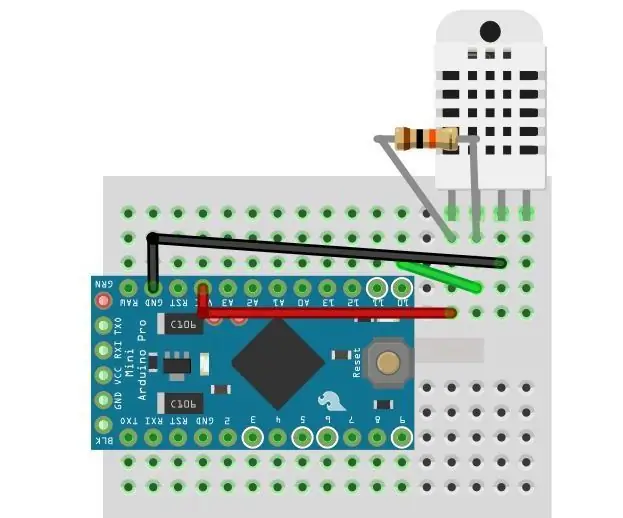
DIY Ardunio Weather Station Nokia 5110 LCD: Vielä yksi hyvin yksinkertainen ja kannettava "sääasema". Minulla oli muutama jäljellä oleva anturi, pro mini ja LCD -näyttö. Löysin 3 muovikoteloa, jotka olin kadonnut jo jonkin aikaa. Joten päätin tehdä itselleni pienikokoisen gadgetin, joka pilaa
